AWSインスタンスの数を負荷に応じて調節してくれるAuto Scalingは、高負荷に対応しながら運営コストを抑えたいなら必須の機能。今回は、そんなAuto Scalingの触りを解説する。
Contents
Auto Scalingの起動設定
起動設定を開く
まずはAmazon EC2のコンソール画面を開き、Auto Scalingの起動設定を開こう。
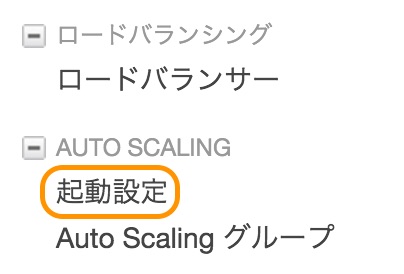
Auto Scaling グループを作成する
起動設定に入ったら、『Auto Scaling グループの作成』をクリックする。
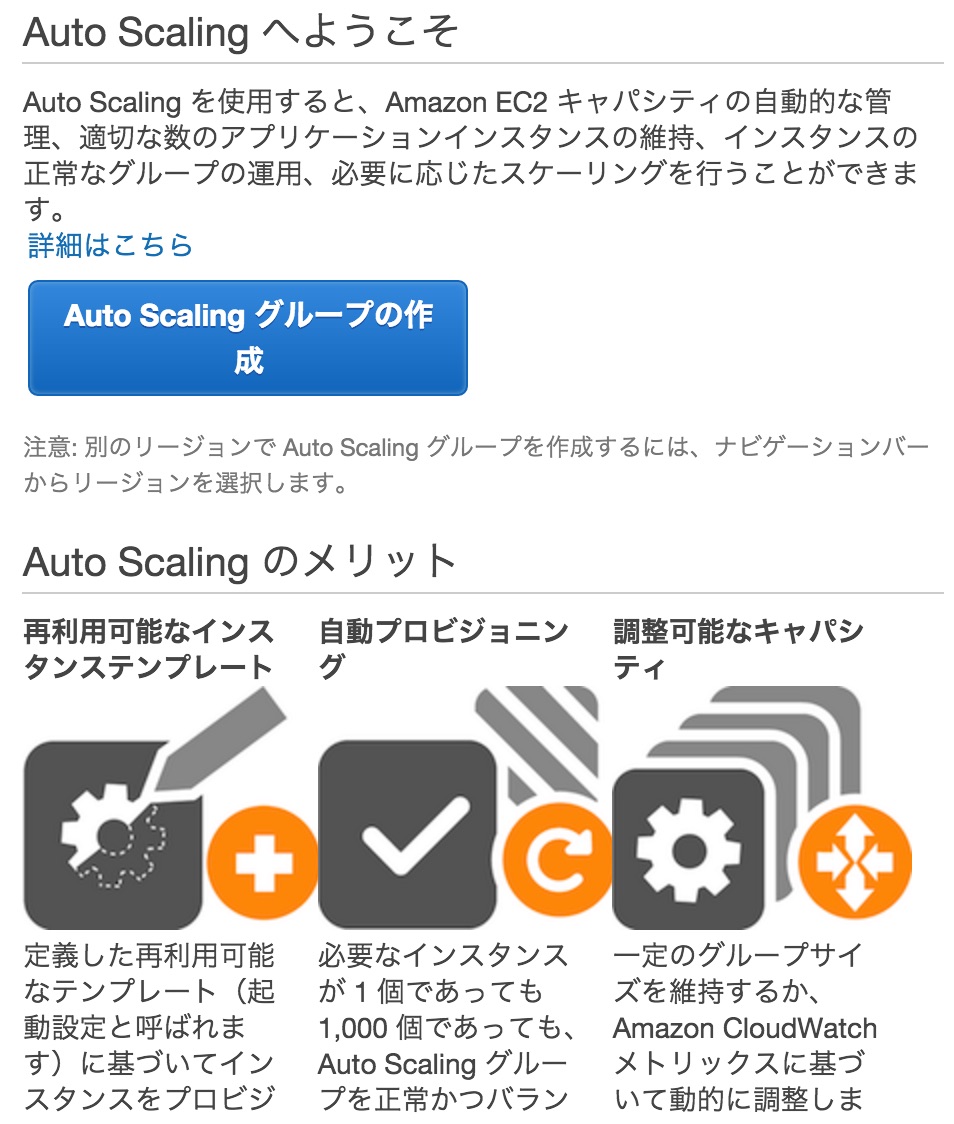
起動設定を作成する
次の画面で、右下の『起動設定の作成』を選ぶ。
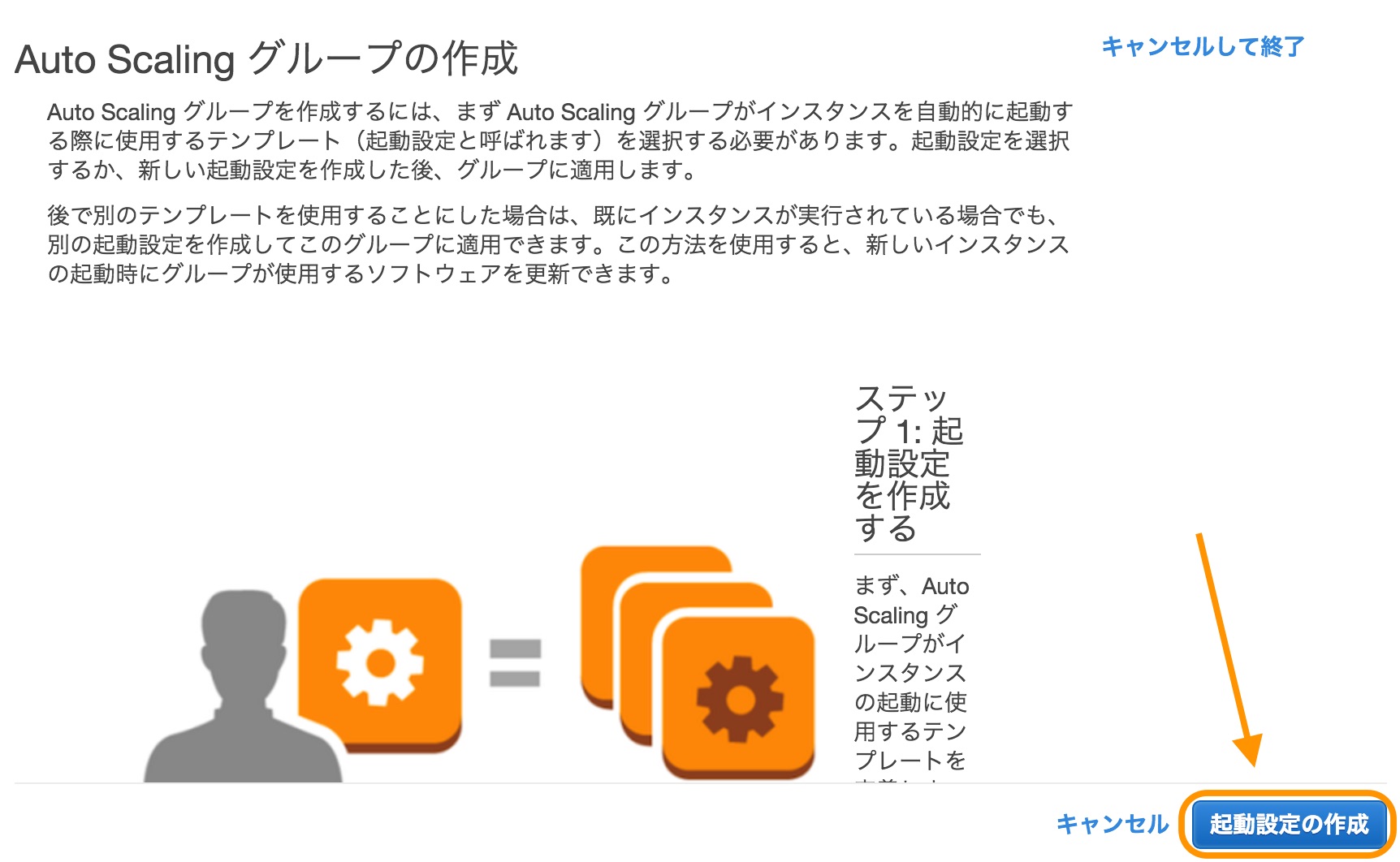
AMIの選択
起動設定として、まずはAMIを選択する。既存のAMIをAuto Scalingで使用する場合は『マイ AMI』から選択しよう。※ここではAmazon Linux AMIを選択した
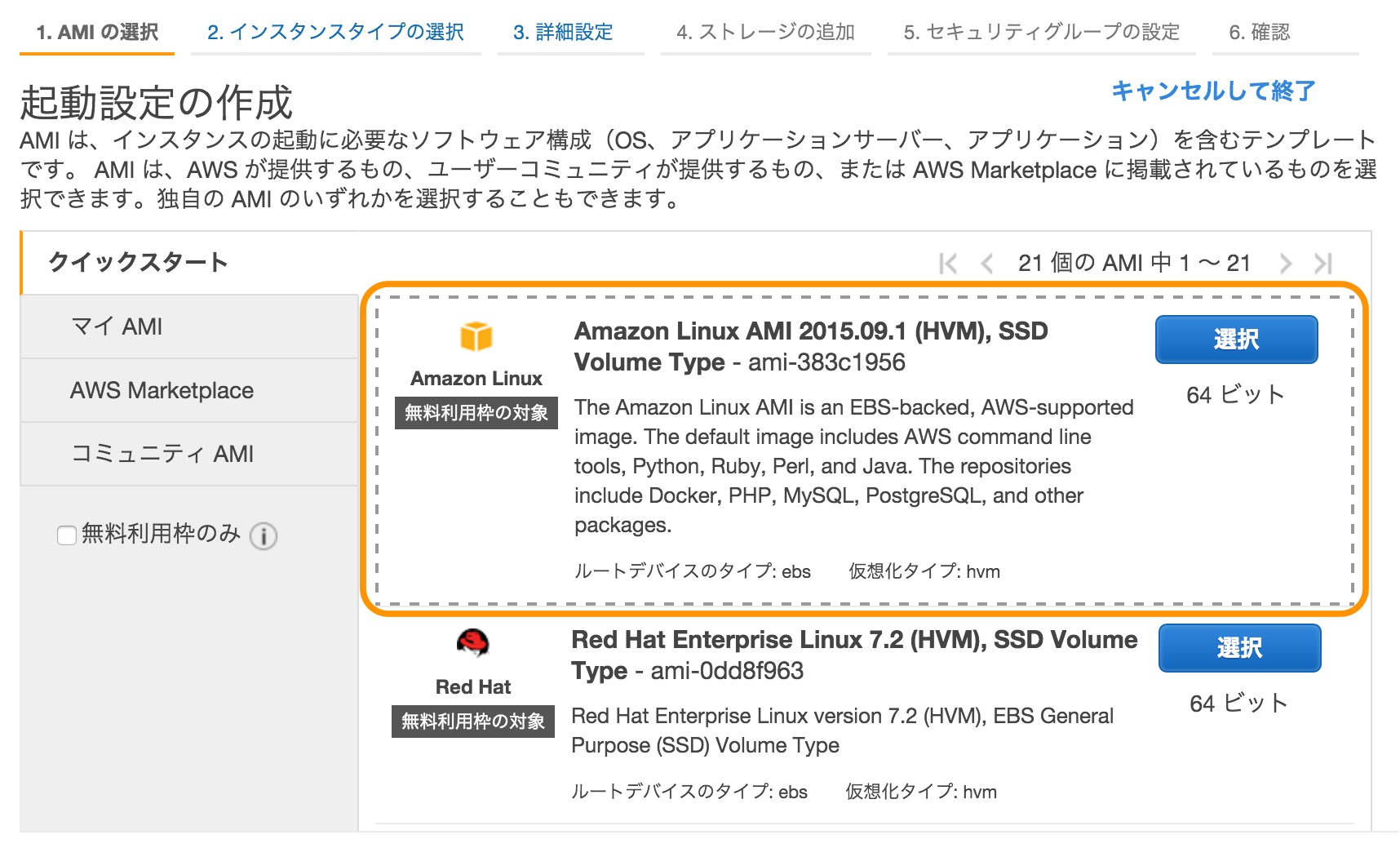
インスタンスタイプの選択
次の画面でも、プロジェクトに合ったインスタンスタイプを選ぼう。例として、『t2.micro』を選んだ。
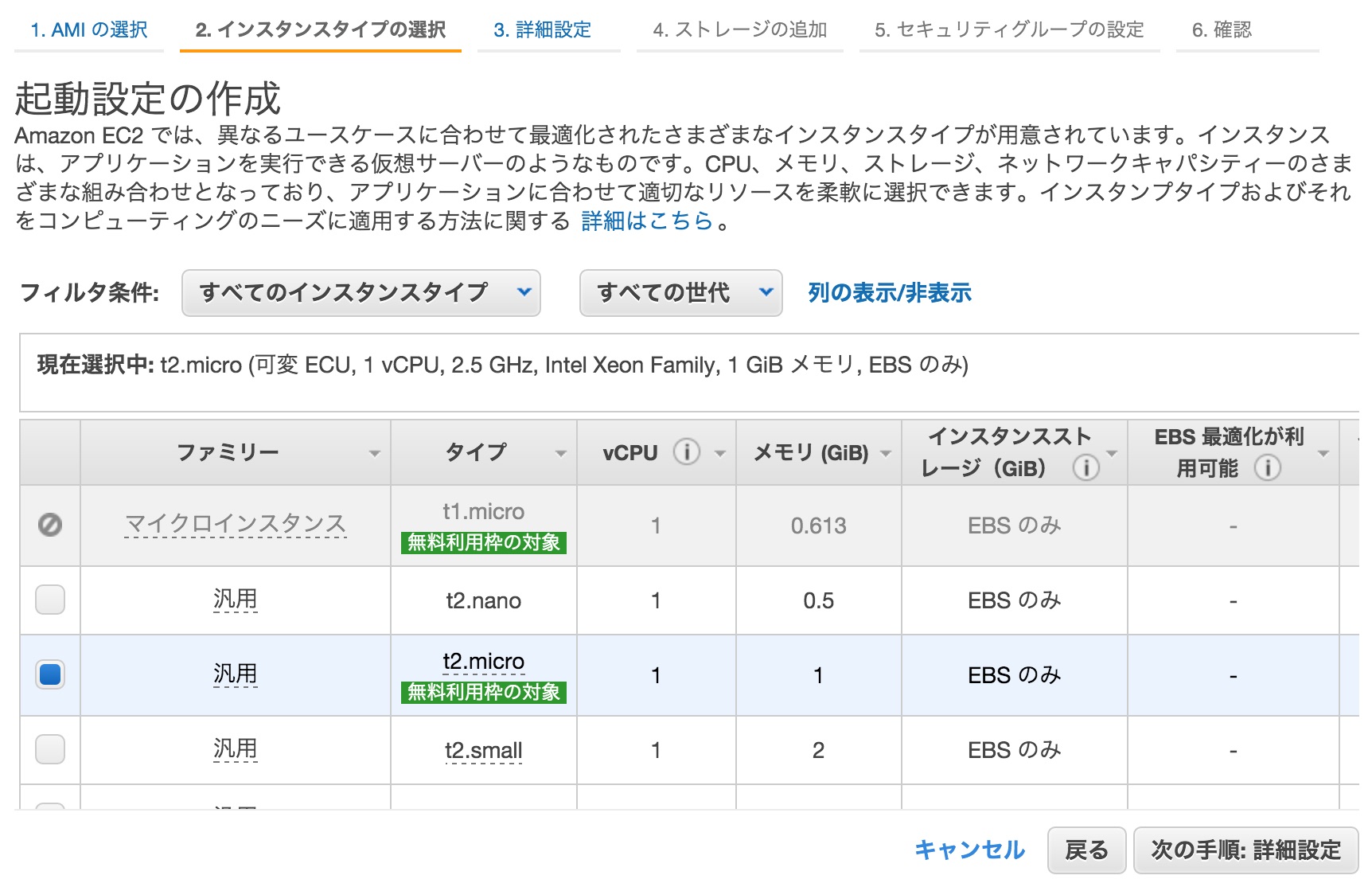
詳細設定
起動設定の名前やIAMロール、ユーザーデータやIP アドレスタイプを設定する。
インスタンスを起動した際に実行したい処理がある場合は『ユーザーデータ』に入力しておこう。
設定が終わったら『確認画面にスキップ』をクリックする。
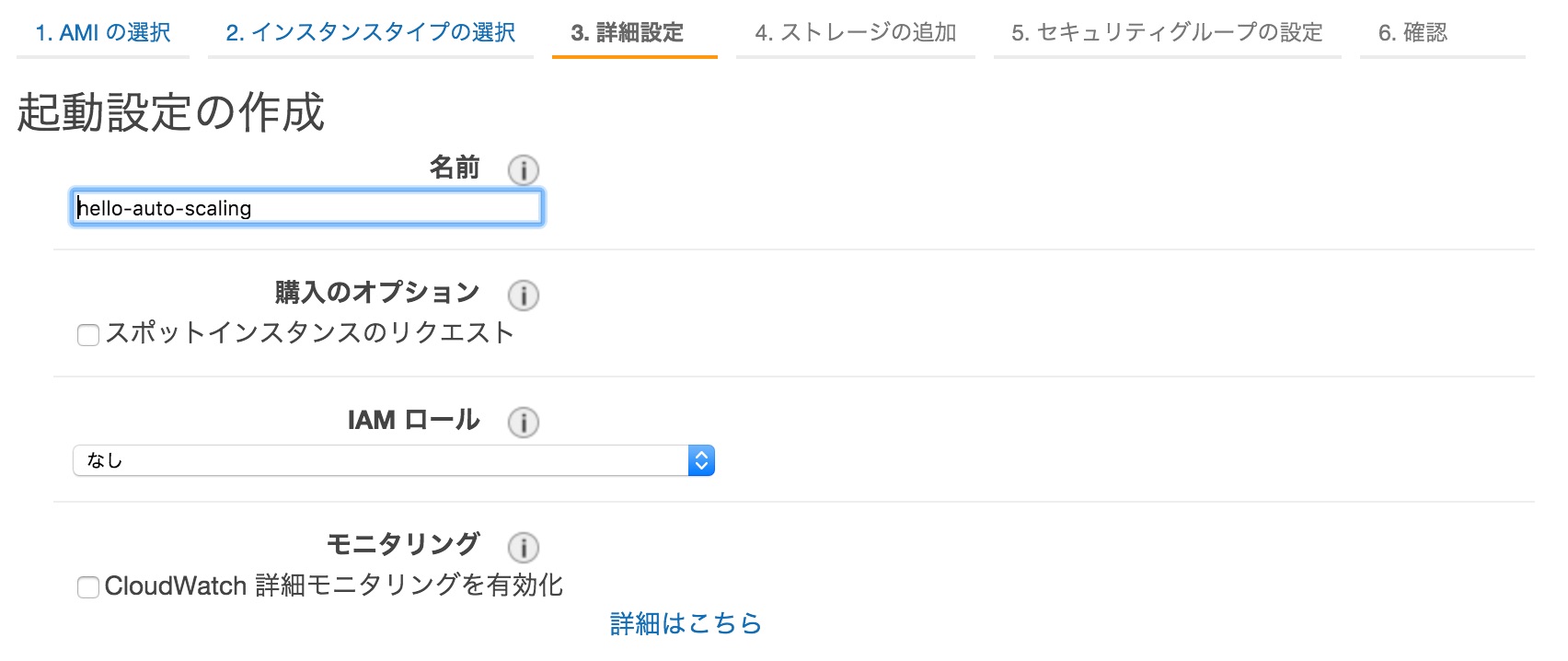
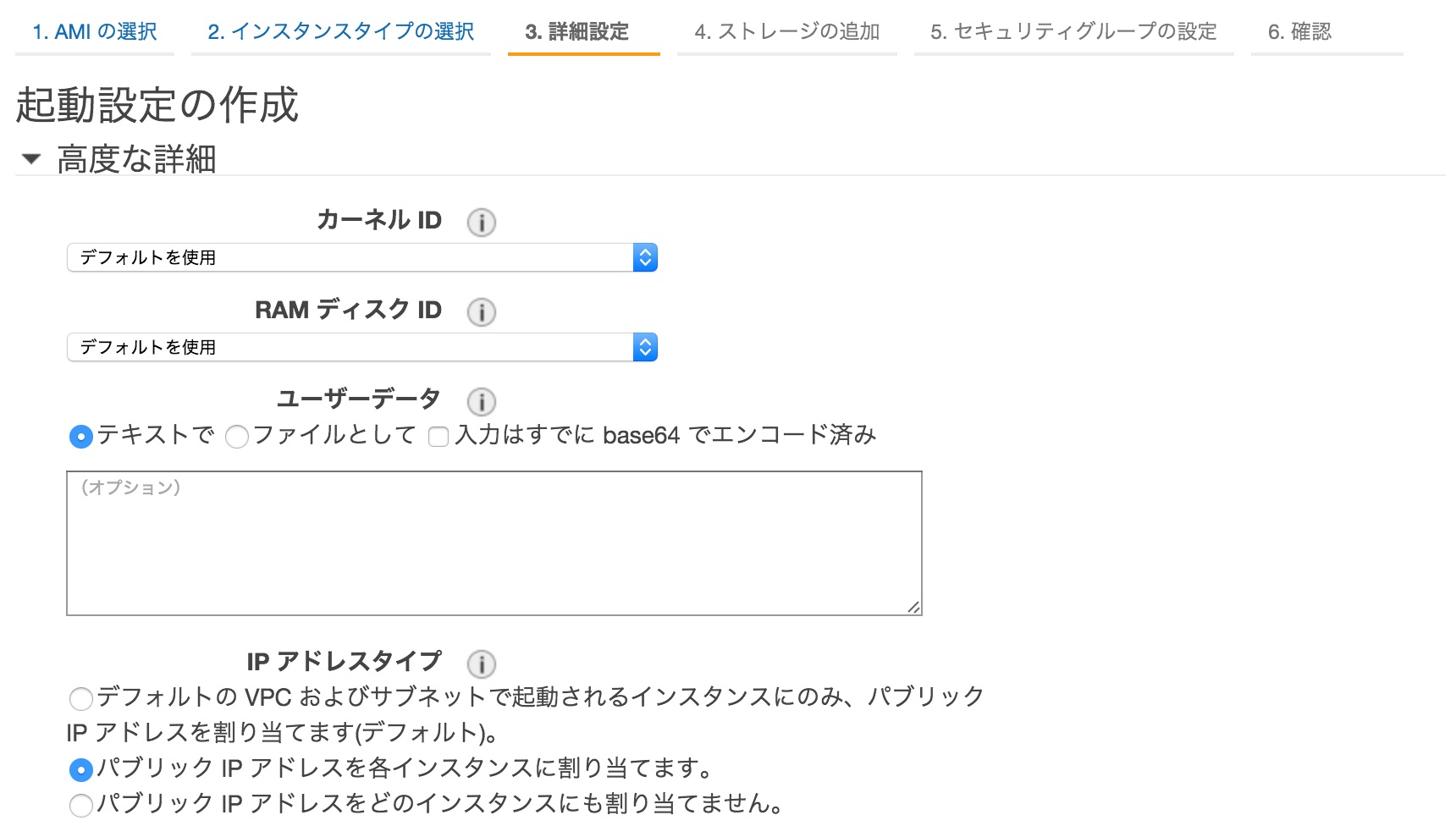
セキュリティグループの編集
確認画面で、インスタンスのセキュリティ設定を行う。要はファイアウォールですね。『セキュリティグループの編集』を選び、既存のセキュリティグループを使うか、新たなセキュリティグループを作成しよう。
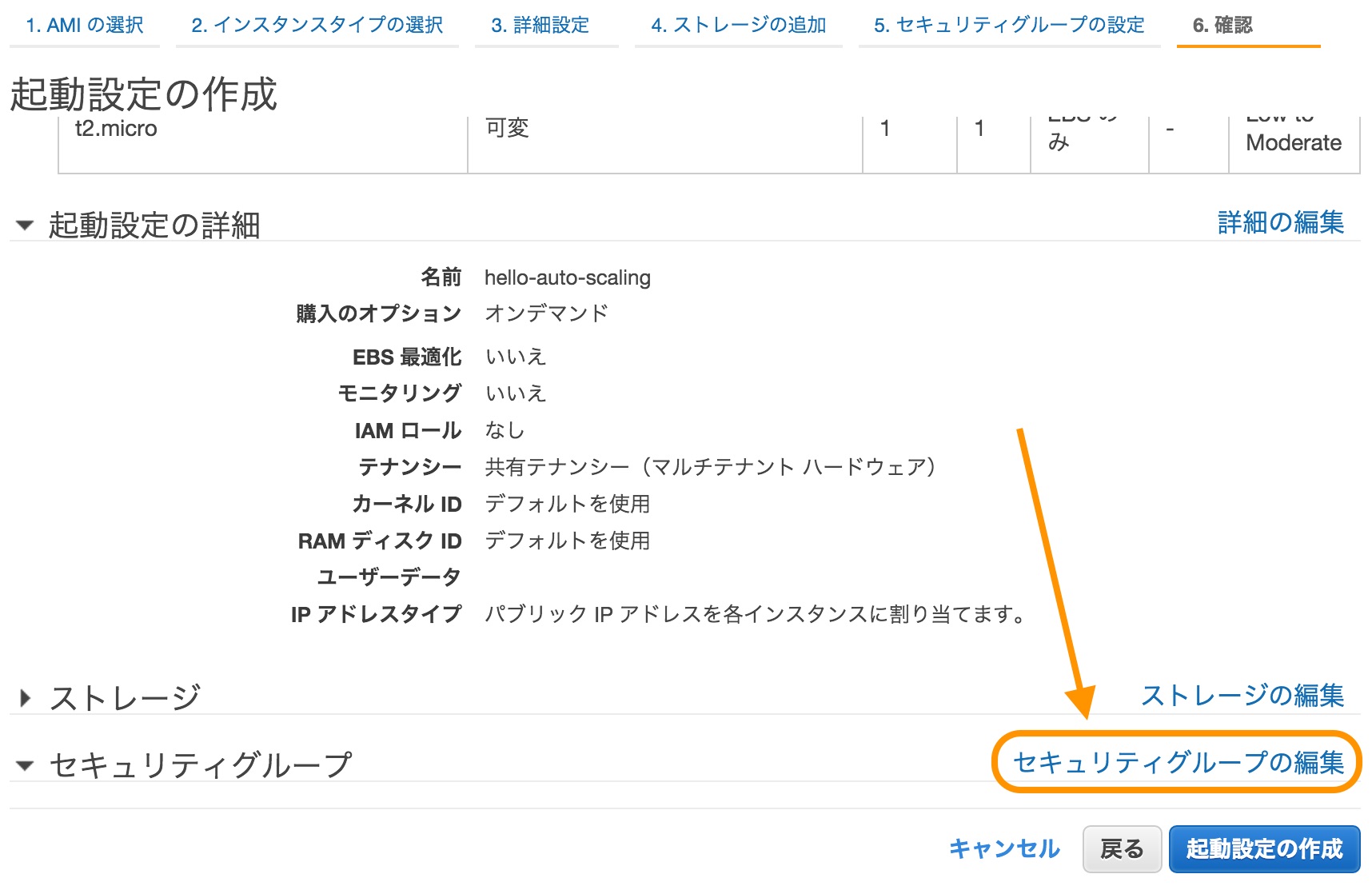
key pairの作成/選択
次に表示される画面で、key pairの作成か、既存のものを使うかを選ぼう。
Auto Scaling グループの作成
複数のEC2インスタンスをまとめてAuto Scaling グループと言う。ここからは、Auto Scaling グループ内で実行するインスタンスの数や識別名など、グループの設定を行う。
Auto Scaling グループの詳細設定
Auto Scaling グループの名前や、インスタンス数、VPCに関する設定を行う。
このサンプルでは、グループ名を入力し、グループサイズを1、Subnetの設定を行った。
なお、ELB(ロードバランサー)を使っている場合は、画面下の『高度な詳細』から適用しよう。
設定を終えたら『次の手順: スケーリングポリシーの設定』をクリックしよう。
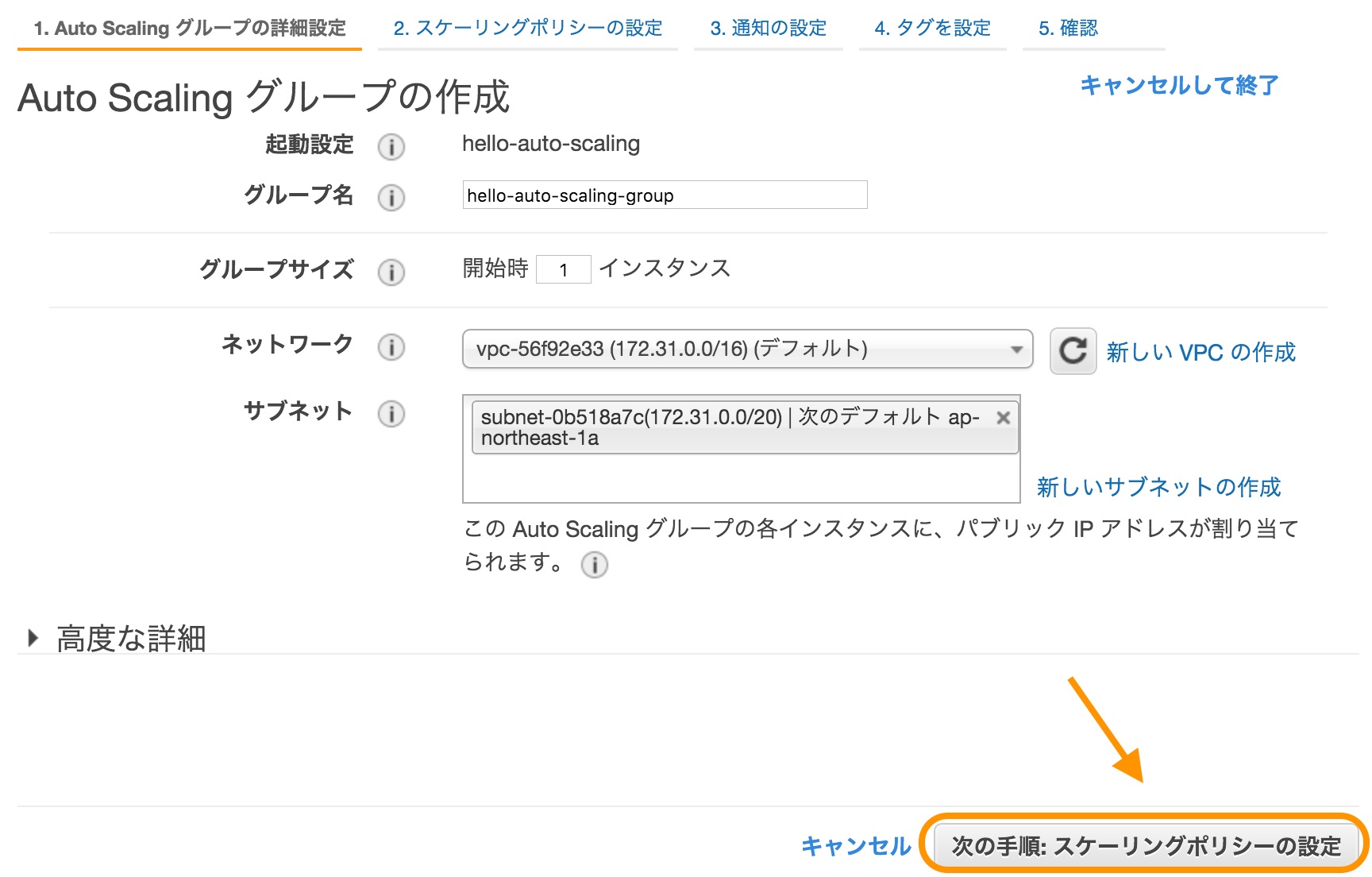
スケーリングポリシーの設定
Auto Scaling グループ内で実行するインスタンスの数を設定する。今回はインスタンスを1つしか実行しないため、『このグループを初期のサイズに維持する』を選べばよい。Webサイトの性質によっては負荷が高いときはインスタンスの数を増やし、逆の場合は数を減らしたい事と思う。その場合は、『スケーリングポリシーを使用して、このグループのキャパシティを調整する』から設定を行おう。
※ここはAuto Scalingの肝なため、複数インスタンスを設定する方法について詳しくはいずれ。
設定が終わったら、『確認』を選ぶ。
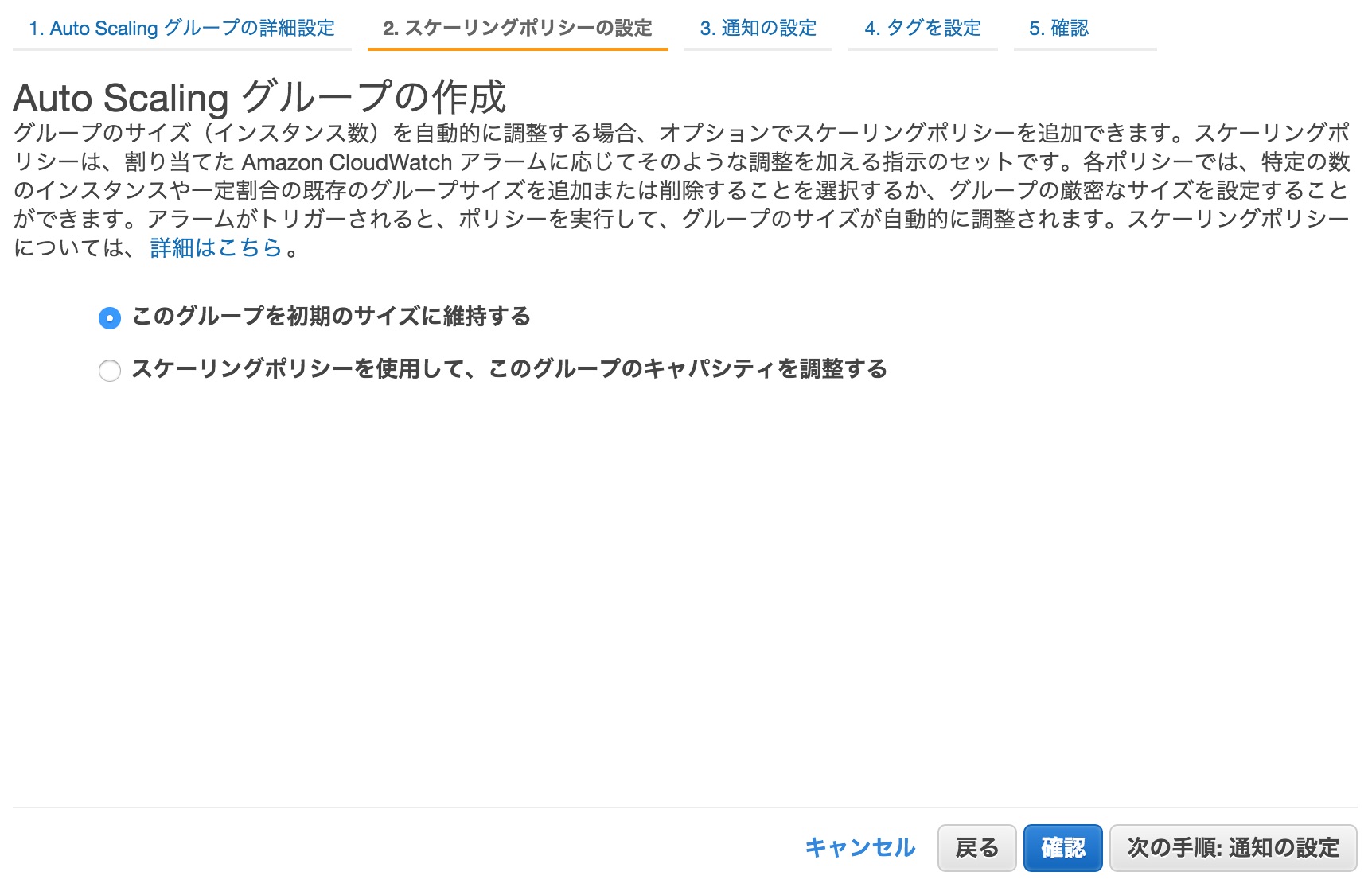
確認
Auto Scaling グループの設定内容が問題なければ『Auto Scaling グループの作成』を押し、次に表示される『閉じる』を選ぼう。
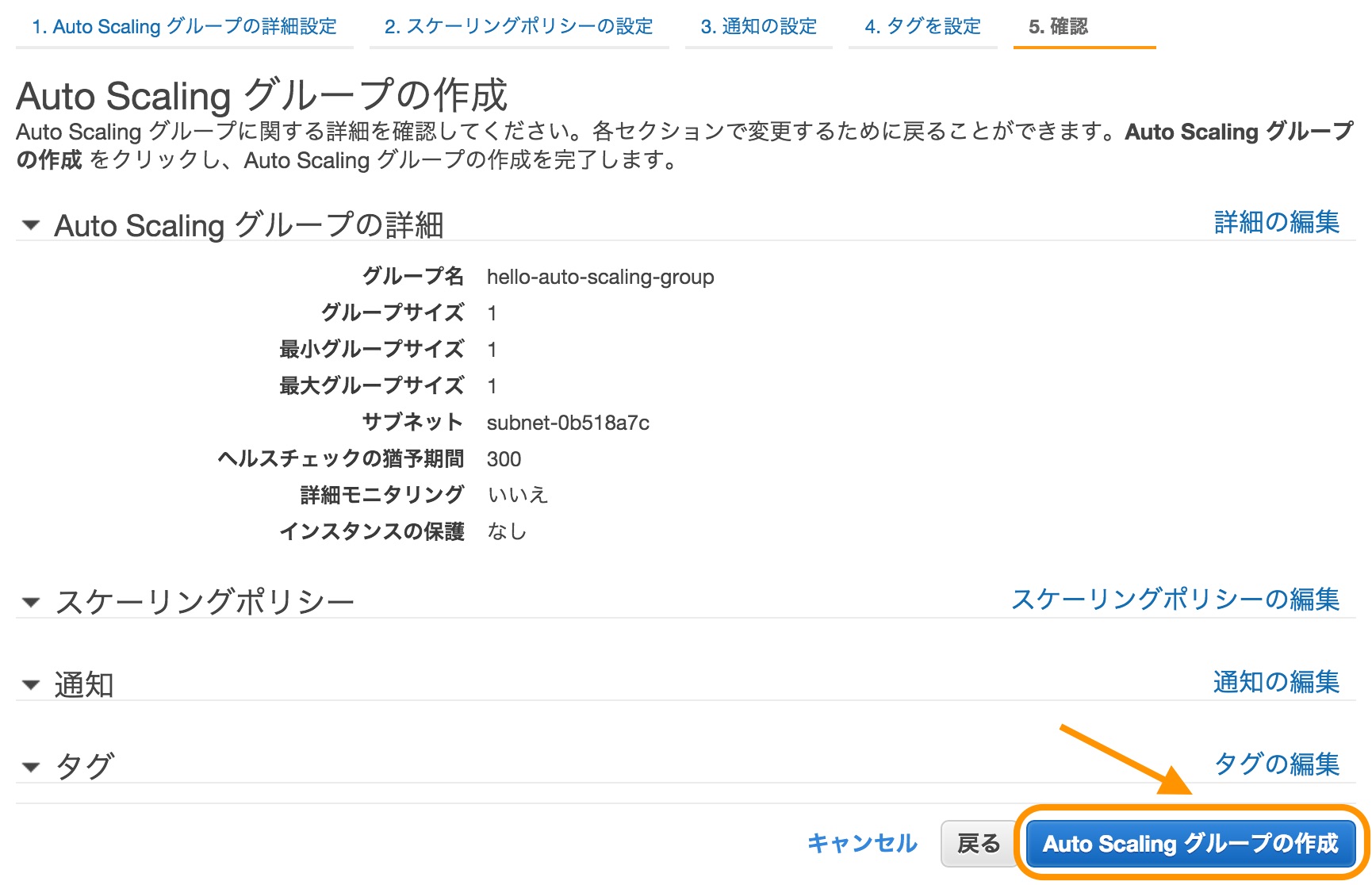
これで、Auto Scaling グループ内でインスタンスを起動できた。グループの状態はEC2コンソールの『Auto Scaling グループ』から確認しよう。
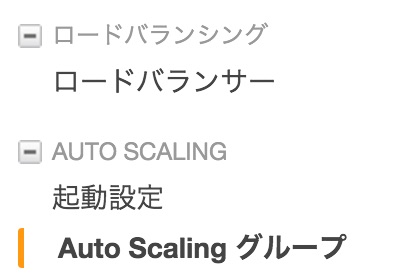
Auto Scalingを解除する
Auto Scaling グループを削除する
『Auto Scaling グループ』を開き、削除するグループを選択、『操作』から削除を選ぼう。少し後、グループが削除される。
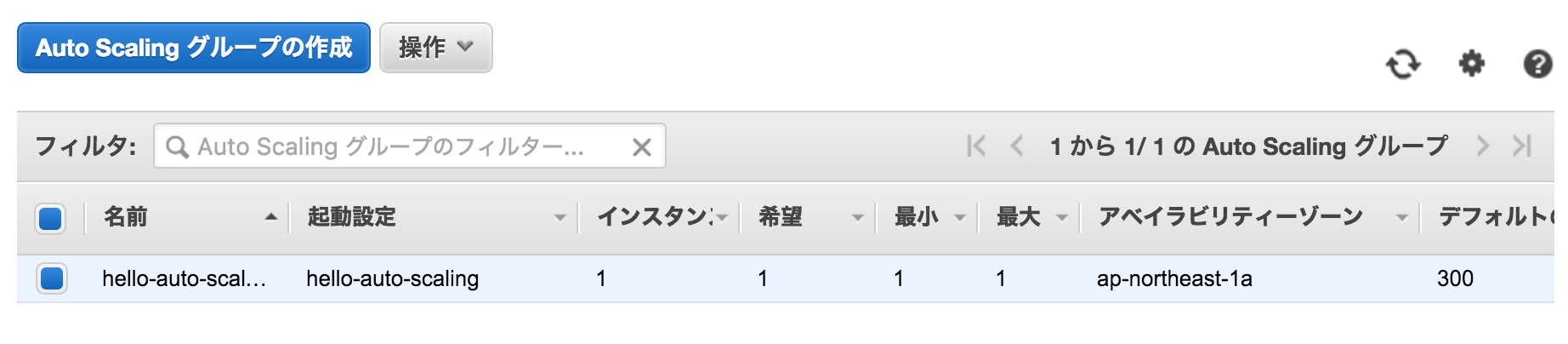
起動設定を削除する
起動設定もAuto Scaling グループの時と同じく、『起動設定』を開き、削除したい起動設定を選んで『操作』から削除を選ぼう。
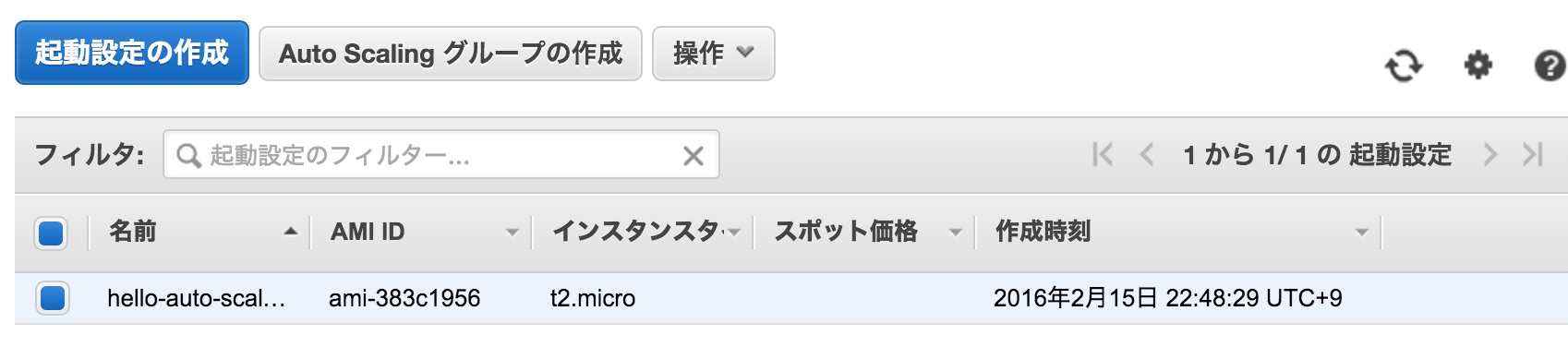
手を動かしながらAWSを学べる名著



![[Buildほか] 2016年に開催されるマイクロソフトのイベント](https://clickan.click/wp-content/uploads/2015/10/typewriter-1-340x226.jpg)

